VLC
- 1. VLC+
-
- 1.1 MPC vs VLC
- 1.2 Jogar ISO com VLC
- 1.3 Reproduzir VLC com AirPlay
- 1.4 Extrair CD de áudio com VLC
- 1.5 Transmitir vídeo para TV
- 1.7 VLC reproduzir Filmes Bluray
- 1.8 21 VLC para reproduzir vídeo
- 1.9 VLC Streamer
- 1.10 VLC é seguro?!
- 1.11 VLC Web Plugins para Google
- 1.12 Use VLC para PS3
- 1.13 Girar vídeo usando VLC
- 1.15 Corrigir problemas áudio
- 1.16 Converter arquivos VLC para MP3
- 1.17 7 Linhas de comando VLC
- 1.18 Vídeos de loop usando VLC
- 1.19 Reproduzir vídeos M4V com VLC
- 2. Reproduzir qualquer formato com VLC+
-
- 2.1 Reproduzir filmes 3D com VLC
- 2.2 Reproduzir DLNA com VLC
- 2.3 Reproduza M2TS com VLC
- 2.4 Reproduzir audio MDI com VLC
- 2.5 Reproduzir RTMP com VLC
- 2.6 Reproduzir vídeos YouTube
- 2.7 Usar VLC como editor vídeo
- 2.8 10 Pele VLC altamente
- 2.9 Corrigir VLC não suporta UNDF
- 2.11 Usar VLC como Conversor
- 2.12 Ler e Converter AVCHD com VLC
- 2.13 VLC Web Plugins para Google Chrome
- 2.14 Maneiras Grátis de Converter VLC
- 2.15 VLC é seguro?!
Transmita Vídeos com VLC Media Player e VLC Streamer
Por Santos • 2025-10-23 18:45:03 • Soluções comprovadas
O VLC é, uma vez que não só reproduz uma lista interminável de arquivos multimídia em vários sistemas operacionais, mas também transmite vídeos de forma eficiente em vários dispositivos, sem quaisquer requisitos de codificação. Pode-se apreciar a longa lista de filmes favoritos, sentados em qualquer lugar em sua casa usando o VLC Media Player e o Streamer. Aqui é um modo básico para você aproveitar e desfrutar de vídeo em vários dispositivos com qualquer software.
- Parte 1. Como usar o VLC Media Player para transmitir vídeos
- Parte 2. Como transmitir vídeos via VLC Streamer
- Parte 3. O melhor assistente do VLC
Parte 1. Como usar o VLC Media Player para transmitir vídeos
O VLC Media Player é um excelente player de mídia da Video LAN que reproduz todos os tipos de arquivos multimídia e transmite vídeo em uma rede. Você pode baixar a versão do Windows , Mac , Linux, Android ou iOS de acordo com seu dispositivo. Em seguida, siga as etapas abaixo (pegue o Windows, por exemplo).
Passo 1 Baixe e instale o VLC Media Player primeiro, inicie e clique em Mídia> Abrir arquivo.
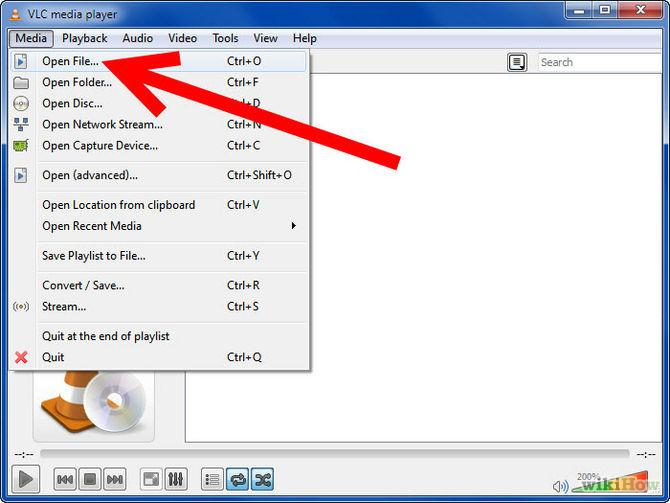
Passo 2 Clique no botão Adicionar e escolha o arquivo que deseja transmitir.
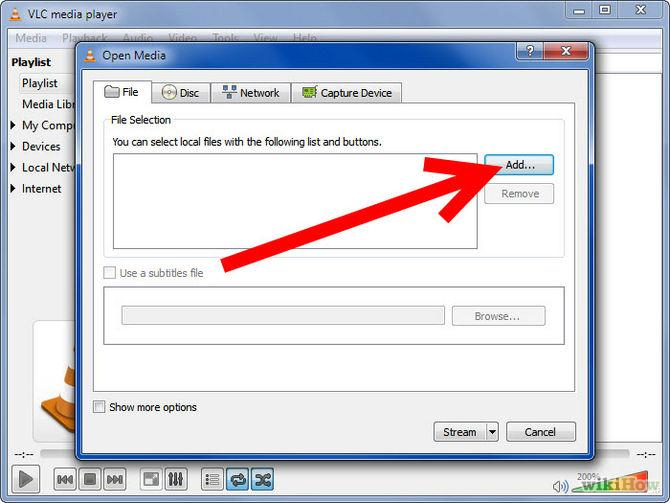
Passo 3 Clique no botão Stream e, em seguida, escolha as configurações.
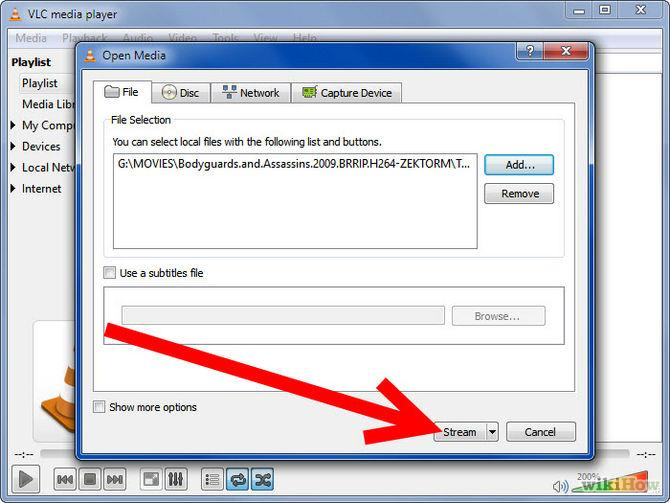
Passo 4 Agora, a caixa de diálogo Saída do fluxo se abriria, verifique a caixa Play Localmente e clique em Stream para prosseguir, desde que o computador que você está configurando é apenas o lugar para o qual deseja transmitir o vídeo. Caso contrário, clique na caixa UDP, preencha o endereço IP do computador que deseja transmitir e deixe a Porta como 1234.
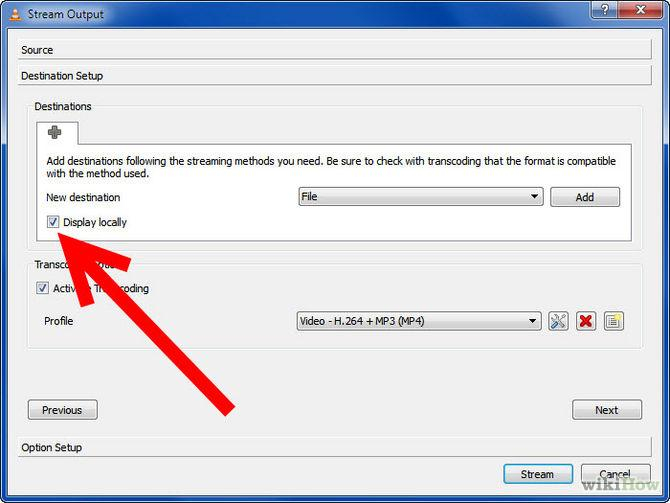
Passo 5 Agora instale o VLC no dispositivo / computador que deseja transmitir filmes e abra-o depois.
Passo 6 Clique em Arquivo e, em seguida, escolha Abrir fluxo de rede. Não altere nenhuma configuração e clique em OK.
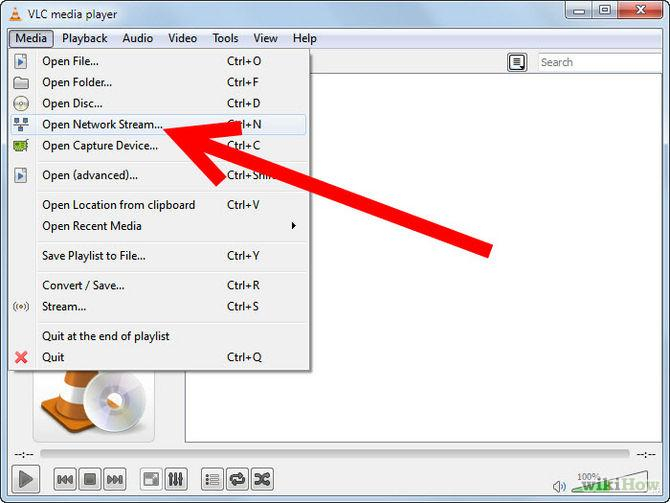
Passo 7 Se tudo correu corretamente, o arquivo de vídeo deve começar a reproduzir no computador remoto em 10 segundos ou mais!
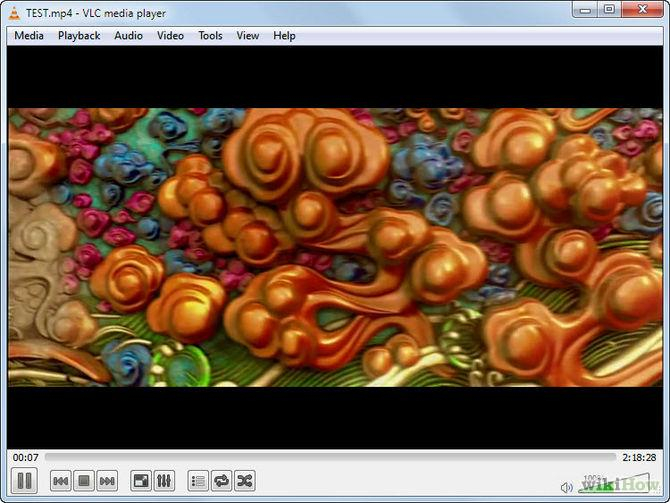
Parte 2: Como transmitir vídeos para dispositivos móveis via VLC Streamer
Desenvolvido por Hobbyist Software Ltd., o VLC Streamer é o software que usa o VLC para converter filmes para o formato adequado para dispositivos iOS e Android. Você pode baixar o Windows , o Android ou o iOS conforme você precisar. O seguinte é instrução passo-a-passo para sua referência.
Passo 1 Faça o download do VLC Streamer Helper, neste caso para o Windows e adicione o filme que deseja transmitir.
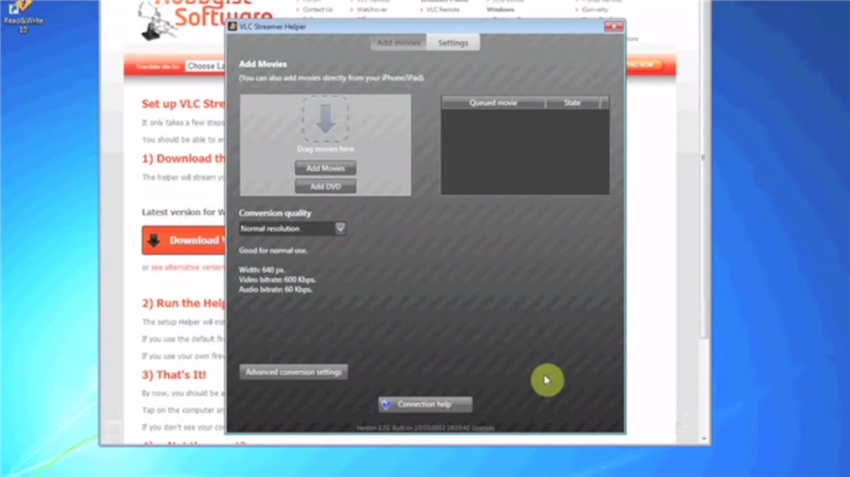
Passo 2 Agora, vá para o VLC Streamer em seu dispositivo móvel, neste caso para o iPhone e abra o VLC Streamer, ele deve começar pela seleção de computadores disponíveis.
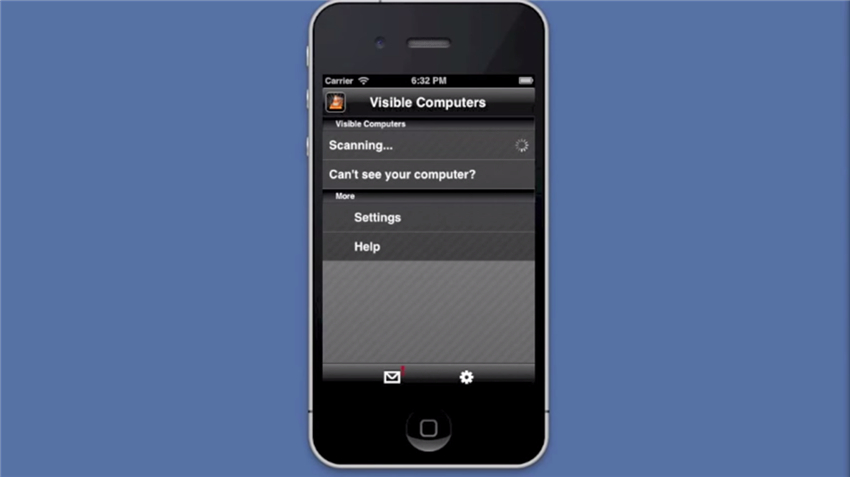
Passo 3 Depois que seu computador (Windows ou Mac) for detectado e exibido no dispositivo móvel, clique no nome do seu computador na lista.
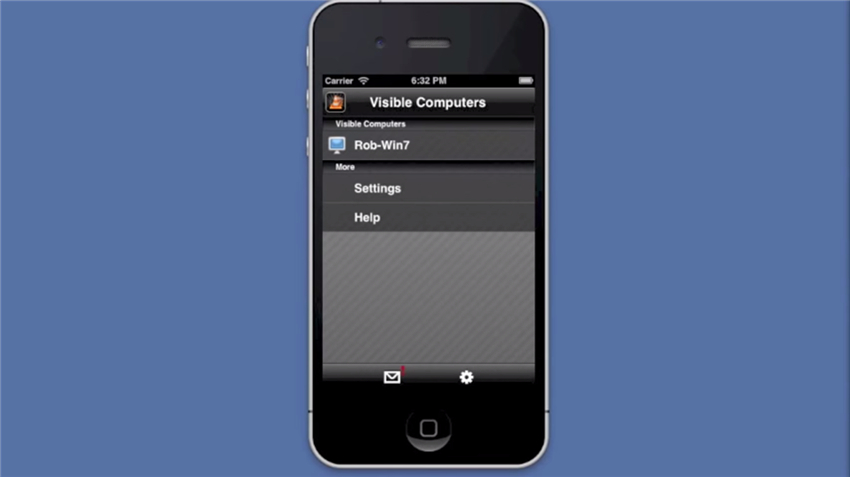
Passo 4 Adicione o filme da lista disponível ou digite o nome do filme para pesquisá-lo diretamente.
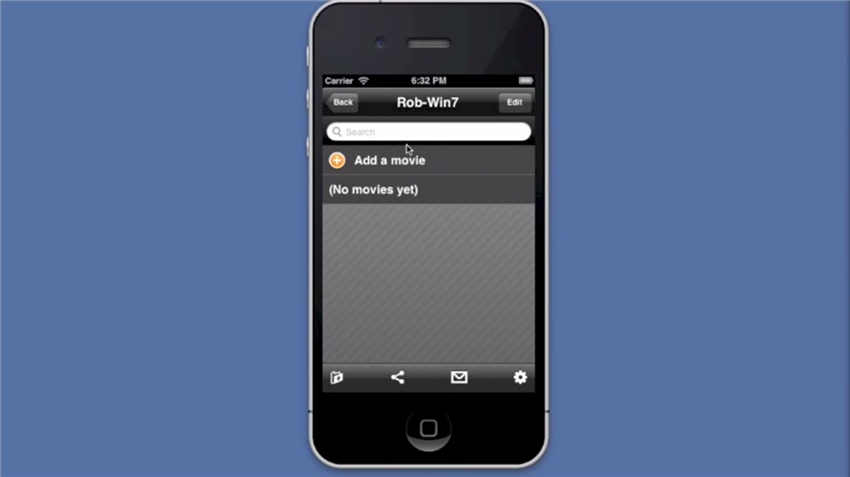

Passo 5 Agora, levaria você para a página Streaming Quality, selecione a resolução e clique em Watch! para prosseguir.
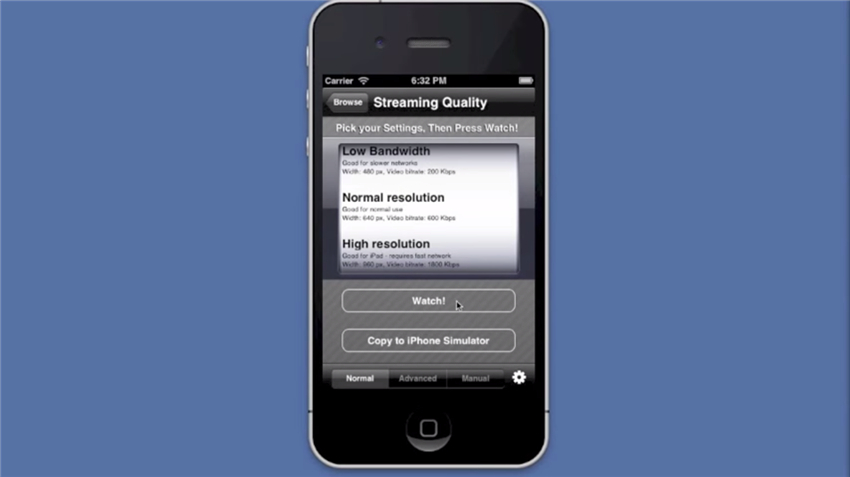
Passo 6 Então você poderá ver o filme que está sendo reproduzido em seu dispositivo móvel em 10-15 segundos.
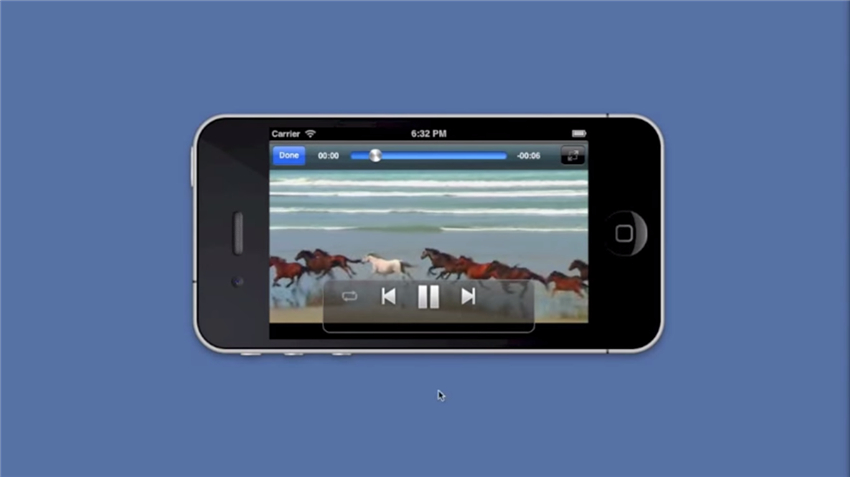
Nota: O VLC Streamer destina-se principalmente a transmitir vídeos em seus dispositivos móveis a partir do seu computador, enquanto que não há nenhuma limitação para o player de mídia VLC, você pode transmitir vídeo para computador e dispositivo móvel a partir de qualquer dispositivo com o VLC instalado.
Parte 3. O melhor assistente do VLC
O Wondershare UniConverter , mais poderoso do que o VLC, está disponível para Windows e Mac que reproduz quaisquer arquivos de áudio e vídeo instantaneamente sem falhas. Tem tantas características soberbas que ultrapassam demais outros concorrentes no mercado - convertem, baixam, editam, gravam, transmitem e reproduzem vídeos.
 Wondershare UniConverter - Melhor conversor de vídeo HD 1080P
Wondershare UniConverter - Melhor conversor de vídeo HD 1080P
-
Edite MOV e outros mais de 1000 formatos de vídeo com visualização em tempo real no Windows / Mac
-
Recursos de edição, incluindo cortar, cortar, girar, adicionar marcas d'água, aplicar efeitos, editar legendas, etc.
-
Altere a resolução do vídeo, a taxa de quadros, a taxa de bits e os formatos para que o vídeo possa ser reproduzido melhor em diferentes dispositivos
-
Caixa de ferramentas com funções adicionais, como Video Compressor, Screen Recorder, GIF Maker, Fix Media Metadata, etc.
-
SO compatível: Windows 10/8/7/2003 / Vista / XP, Mac OS 10.15 (Catalina), 10.14, 10.13, 10.12, 10.11, 10.10, 10.9, 10.8, 10.7, 10.6
A sua caixa de ferramentas completa
 Converta em lote MOV para MP4, AVI, 3GP e vice-versa facilmente.
Converta em lote MOV para MP4, AVI, 3GP e vice-versa facilmente. 


Santos
staff Editor